- Todos los tipos de archivos pueden corromperse y, en esta guía, le mostraremos cómo reparar un archivo WAV dañado.
- La mejor manera de reparar archivos de audio es utilizar un software especializado, como Adobe Audition.
- Antes de iniciar la reparación del archivo, asegúrese de examinar los detalles del archivo y determinar si está dañado.
- Ciertos reproductores multimedia, como VLC, pueden reparar archivos, por lo que pueden usarse como una solución alternativa.
un wav expedientetambién conocido como un Archivo de audio de forma de ondaes un formato de audio estándar que se encuentra principalmente en computadoras con Windows.
Dichos archivos normalmente no están comprimidos, aunque admiten la compresión completa. Cuando no están comprimidos, los archivos son más grandes que los principales formatos de audio, como MP3.
Debido a esto, los archivos WAV no siempre se utilizan como formato de audio preferido. Esto se aplica especialmente cuando intenta compartir archivos de música o cuando compra música en línea.
Los archivos se corrompen por varias razones, como un apagado inesperado de la computadora o un error de software.
En el caso de los archivos WAV, existen formas de reparar y/o corregir elementos corruptos utilizando programas de software de edición de audio que reproducen, administran, editan y reparan archivos WAV fácilmente.
Las formas comunes en que puede abrir archivos WAV incluyen el uso de VLC, iTunes, Windows Media Player, etc.
Aquí hay algunas soluciones que puede usar para reparar un archivo WAV corrupto.
¿Cómo puedo reparar archivos .wav dañados?
1. Determinar si el archivo está dañado
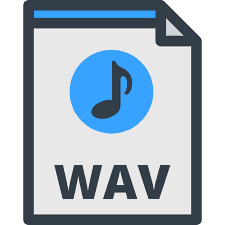
- Encuentra el archivo WAV dañado.
- Haga clic derecho y seleccione Propiedades.
- Selecciona el Detalles pestaña
- Verifique la información del archivo desde el Detalles panel (si no hay información, el archivo está dañado).
- Abre un software de edición de audio.
- Abra el archivo WAV corrupto para repararlo como un archivo RAW.
- Guarde el archivo en el WAV formato.
- Cierre el software de edición de audio e intente reproducir el archivo para asegurarse de que la reparación y la conversión hayan finalizado.
Además, puede usar uno de los muchos servicios disponibles que le permiten reparar archivos WAV en línea.
2. Use Adobe Audition para reparar el archivo
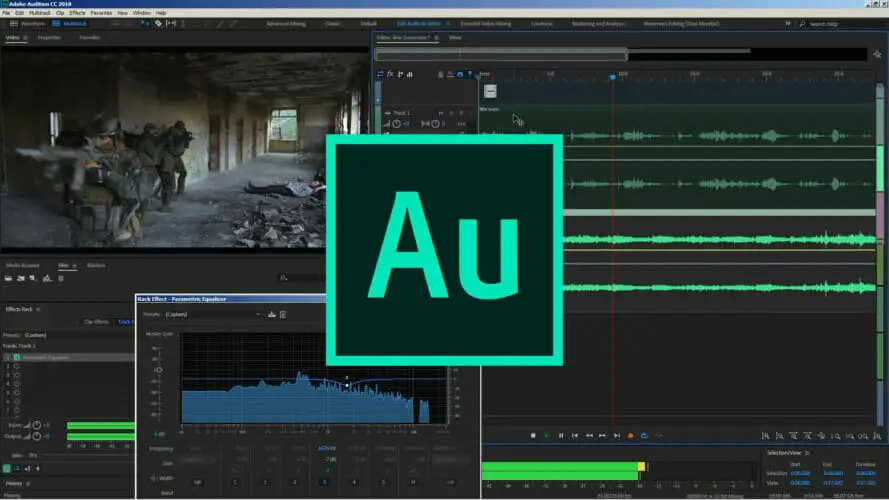
Si no tiene tiempo para reparar manualmente los archivos WAV dañados, puede usar Adobe Audition para reparar y restaurar el audio automáticamente.
La herramienta ofrece una serie de opciones de solución de problemas que lo ayudarán a reparar archivos de audio dañados, reducir el ruido, agregar o eliminar efectos de audio y más.
Este increíble software te permite reparar archivos WAV corruptos con solo unos pocos clics del mouse.
Debido a que el tiempo es muy importante para todos en esta época, ser capaz de reparar archivos WAV corruptos rápidamente puede ahorrarle muchos problemas. Esto se aplica aún más en el caso de que el archivo corrupto sea necesario para su trabajo.
Por suerte para ti, porque Adobe Audition es el software de reparación de archivos WAV corruptos perfecto, obtendrás resultados profesionales con un nivel mínimo de esfuerzo.
- Seleccione la problemática WAV expediente.
- Ábralo en Adobe Audition.
- Navegar a la Menú de efectos.
- Selecciona el Diagnóstico opción para detectar y reparar problemas.
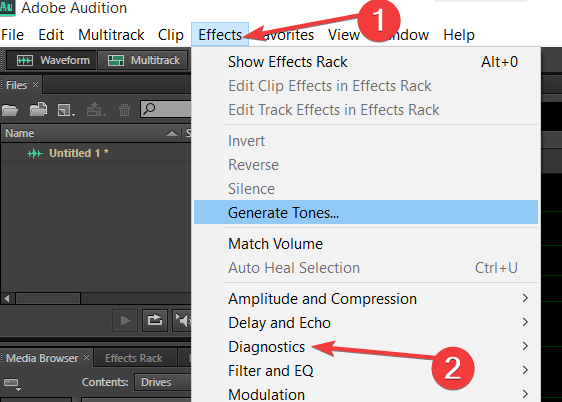
- Espere a que se complete el proceso.
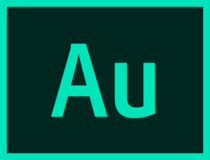
Audición de adobe
Solucione problemas de calidad de audio con cualquiera de sus grabaciones y disfrute de una amplia gama de funciones increíbles con Adobe Audition.
3. Usa el reproductor multimedia VLC

- Descarga VLC e instálalo.
- Haga clic derecho en su archivo WAV y seleccione Abrir con VLC Media Player.
- Abre el Reproducción sección y haga clic en el Medios de comunicación menú.
- Selecciona el Convertir/Guardar opción.
- Hacer clic Agregar desde el Archivo menú.
- Elija el archivo WAV y haga clic en Convertir/Guardar desde la parte inferior de la pantalla.
- Hacer clic Navegar y elija qué carpeta debe usarse para guardar su nuevo archivo WAV.
- Escriba el nombre del archivo y la extensión. (ex. archivo convertido.wav)
- Elija la opción CD de audio en el menú Configuración.
- Hacer clic Comenzar para ejecutar el proceso.
Una vez completado, el archivo de audio aparecerá en la carpeta que eligió anteriormente y se reconstruirá la información del encabezado. Esto le permite reproducir el archivo en cualquier otro reproductor multimedia.
Si este método no funcionó para usted, puede usar otros servicios para reparar el archivo de audio dañado en línea.
¿Pudiste reparar el archivo WAV dañado usando alguna de estas soluciones? Háganos saber en la sección de comentarios.






